現在小朋友使用電腦的時間越來越多,長時間使用電腦,對我們的眼睛傷害很大。建議大家使用一、兩個小時的電腦就要停下來休息10分鐘,眺望遠方。除此之外,電腦螢幕亮度的控制也是必要的,而筆記型電腦操作簡單,透過快捷鍵就可以操作。
方法一:快捷鍵調整
#1、目前主流的Lenovo筆記本一般透過F11、F12快捷鍵調整螢幕亮度。如需增加亮度可按F12,降低亮度則按F11,如圖所示:

2、此外,部分筆記型電腦是透過鍵盤的上、下方向鍵調整亮度的,須透過Fn快捷鍵配合調整。
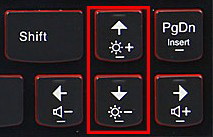
使用方法:
如需增加亮度則依Fn ↑;如需降低亮度則按Fn ↓。
方法二:使用系統電源選項調整螢幕亮度
適用範圍:Win10/8.1/8/7(註:Windows XP系統不支援)
1、在工作列右下角找到電源狀態圖示並點選滑鼠右鍵,在彈出的選單中點選「調整螢幕亮度」。如圖所示:
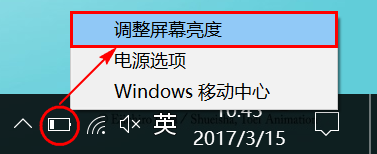
2、在彈出的電源選項窗口,使用滑鼠左鍵拖曳底部「螢幕亮度」的滑桿進行調整。如圖所示:
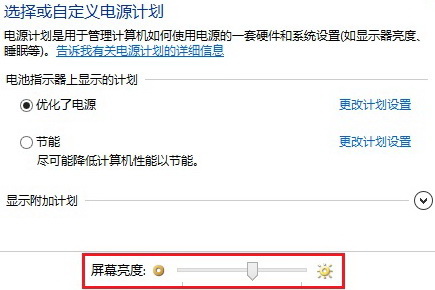
方法三:商用筆記本Win7系統TVT軟體中帶的電源管理程序,調整螢幕亮度方法
適用範圍:2012年-2015年期間銷售的昭陽、揚天商用筆記型電腦
1、點擊開始-程序,找到電源管理器,或左鍵點擊桌面右下角任務欄電池圖標,如圖:
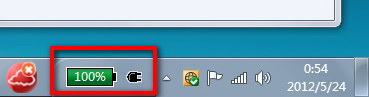
2、點選右上角的「進階」按鈕,如圖:
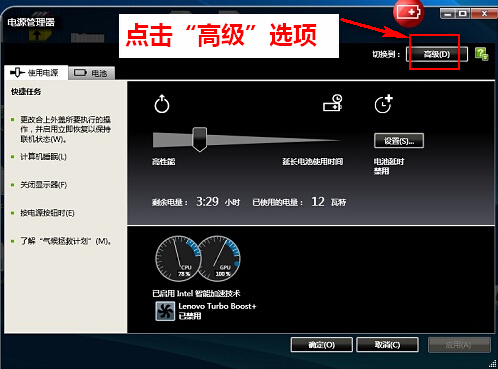
3、在「電源方案」選項卡下,選擇一種電源方案,在右側找到“顯示器亮度”,可根據不同的供電模式設定螢幕亮度,如圖:
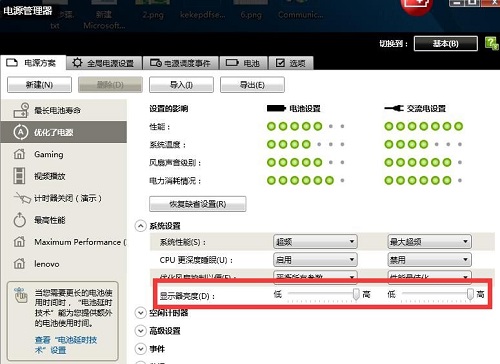
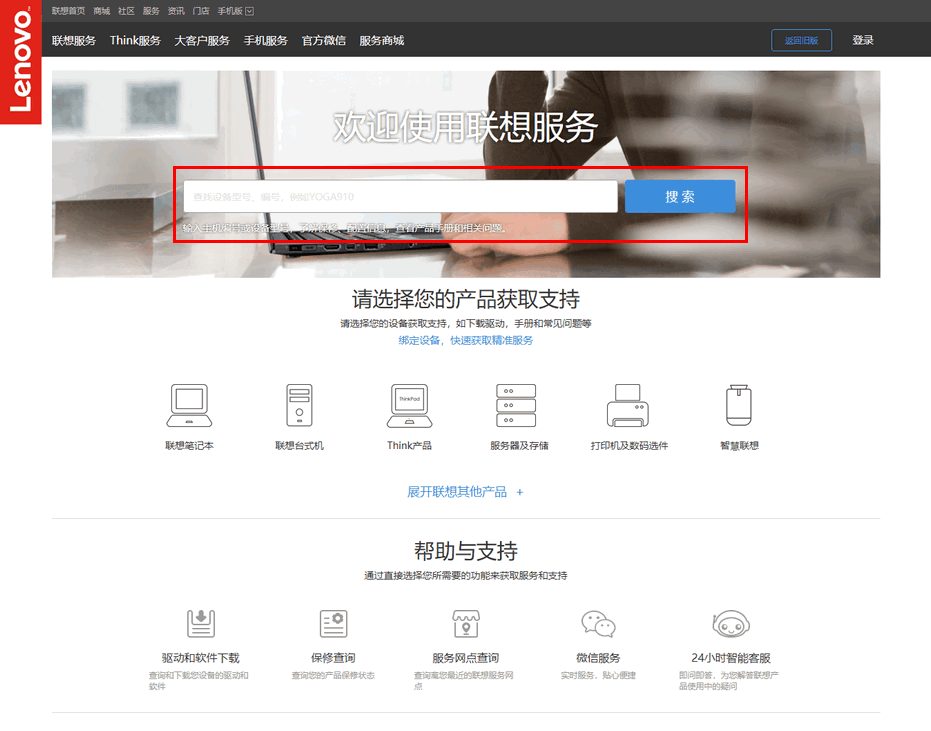 ##4、此時進入的就是搜尋結果頁,點擊機型下方的“驅動下載”,會跳到“驅動器和軟體下載”頁面中如圖所示:
##4、此時進入的就是搜尋結果頁,點擊機型下方的“驅動下載”,會跳到“驅動器和軟體下載”頁面中如圖所示:
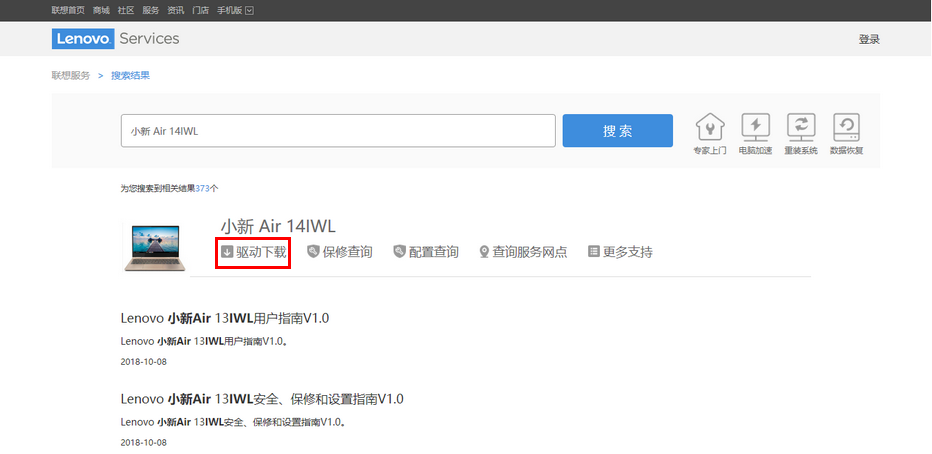 5、此時,先選擇該電腦的作業系統類型,然後可透過左側設備清單選擇對應的設備,最後點選右側的「下載」按鈕即可下載該設備驅動,如圖所示:
5、此時,先選擇該電腦的作業系統類型,然後可透過左側設備清單選擇對應的設備,最後點選右側的「下載」按鈕即可下載該設備驅動,如圖所示:
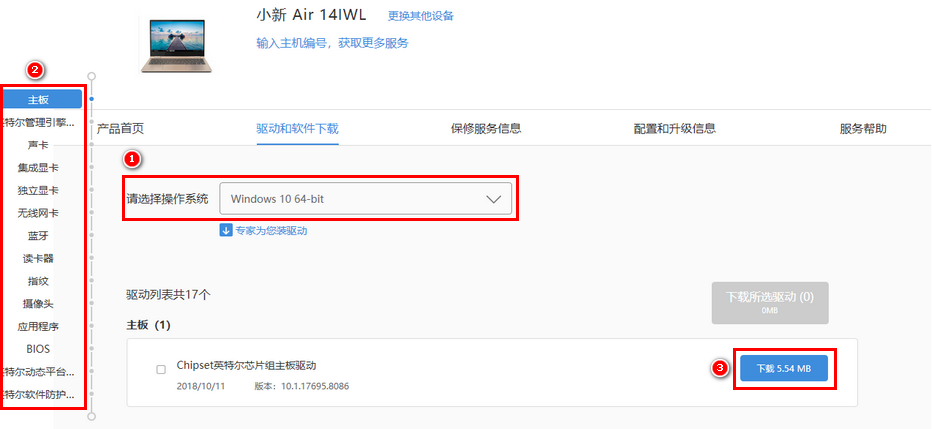 方法四:使用聯想電源管理調整螢幕亮度
方法四:使用聯想電源管理調整螢幕亮度
(1)較新版本(預先安裝Win8.1/8系統的電腦)設定方法:
1.安裝電源管理後桌面右下角通知區域中找到「電源管理」圖標,如圖:
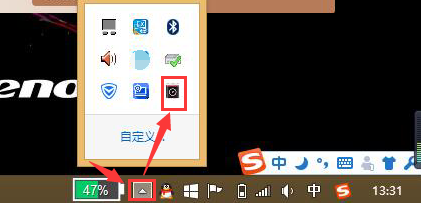 2、在開啟的視窗底部找到「螢幕亮度」調節即可,如圖:
2、在開啟的視窗底部找到「螢幕亮度」調節即可,如圖:
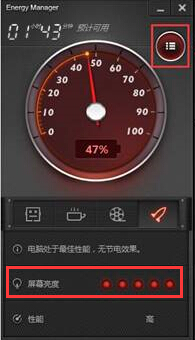 (2)早期版本(預先安裝Win7/XP系統的電腦)設定方法:
(2)早期版本(預先安裝Win7/XP系統的電腦)設定方法:
1、點選開始-所以程序,找到lenovo資料夾,開啟後,看到Energy Management選項,開啟後,再點選「電源管理選項」程序,如圖:
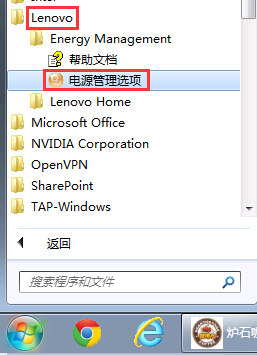 #2、打開電源管理軟體的介面,點選右下角的設定按鈕,如圖:
#2、打開電源管理軟體的介面,點選右下角的設定按鈕,如圖:
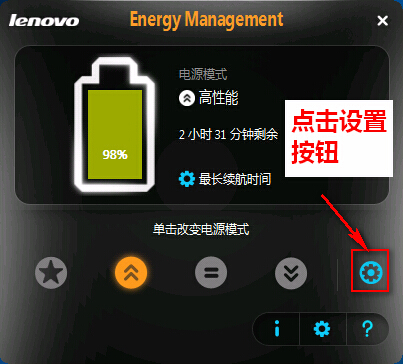 3、在設定介面,可以依照自己電腦的使用情況,在使用轉接器處或使用電池處調整螢幕亮度,點選應用再點選確定,如圖:
3、在設定介面,可以依照自己電腦的使用情況,在使用轉接器處或使用電池處調整螢幕亮度,點選應用再點選確定,如圖:
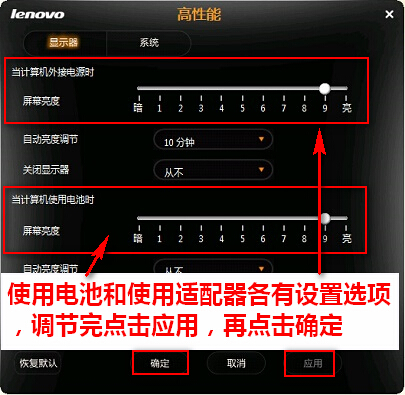
以上是筆記本亮度調整的快捷鍵的詳細內容。更多資訊請關注PHP中文網其他相關文章!




